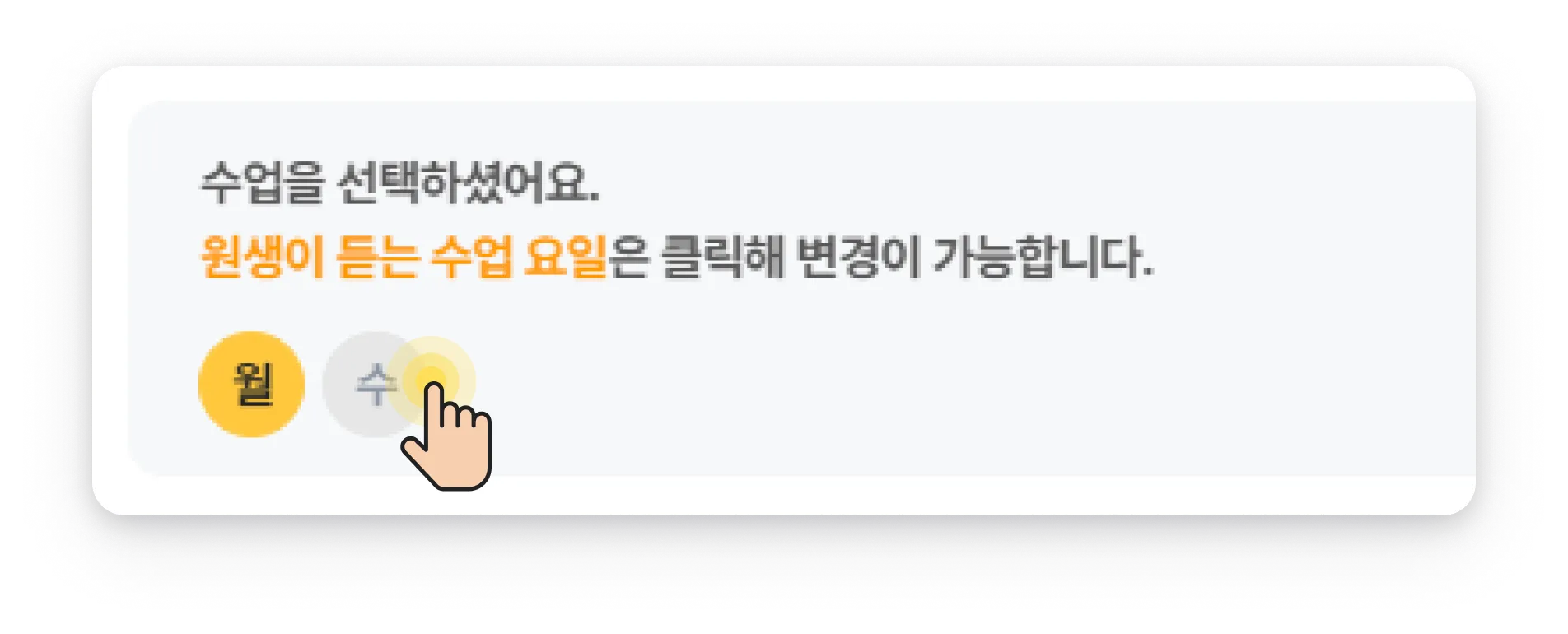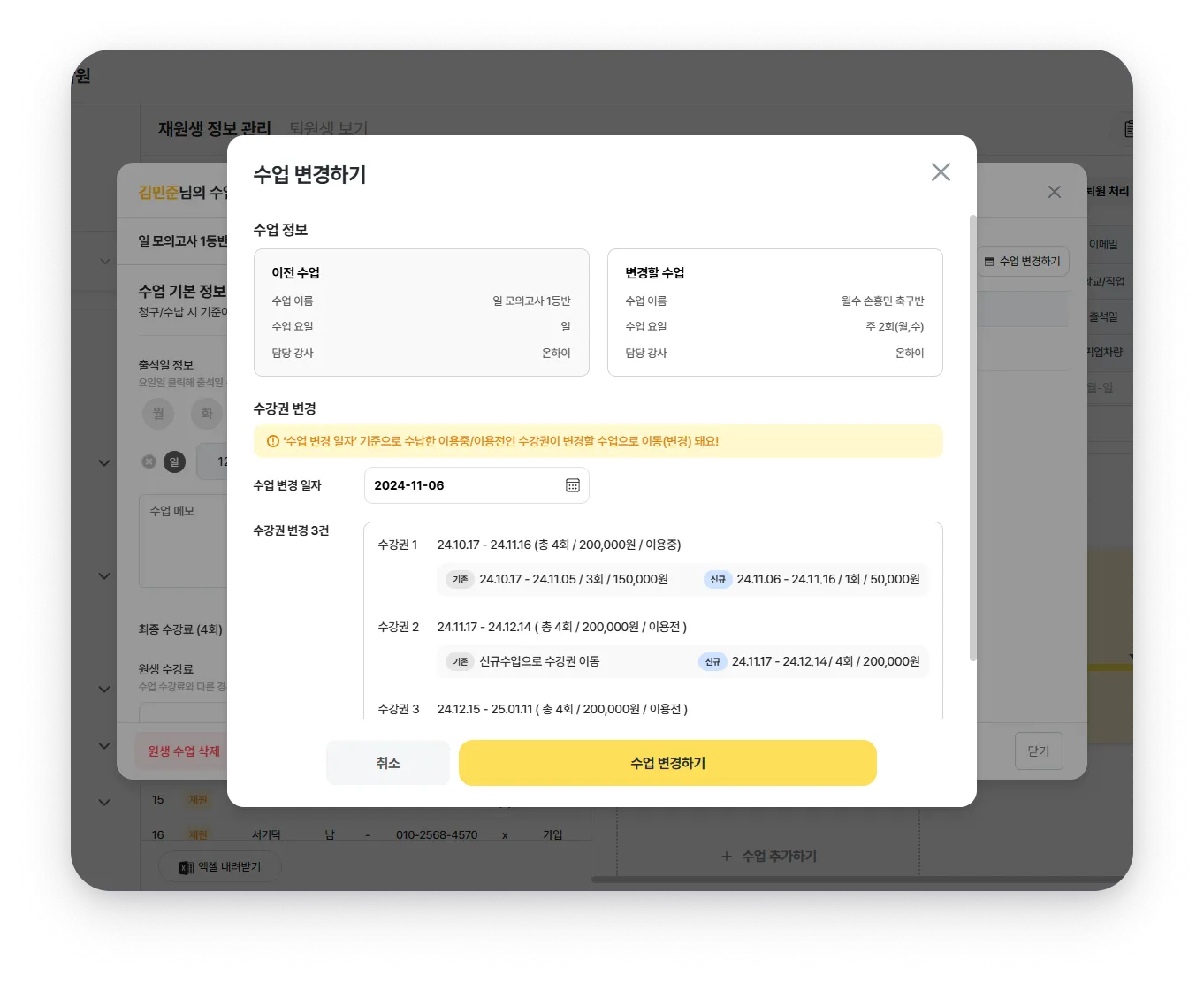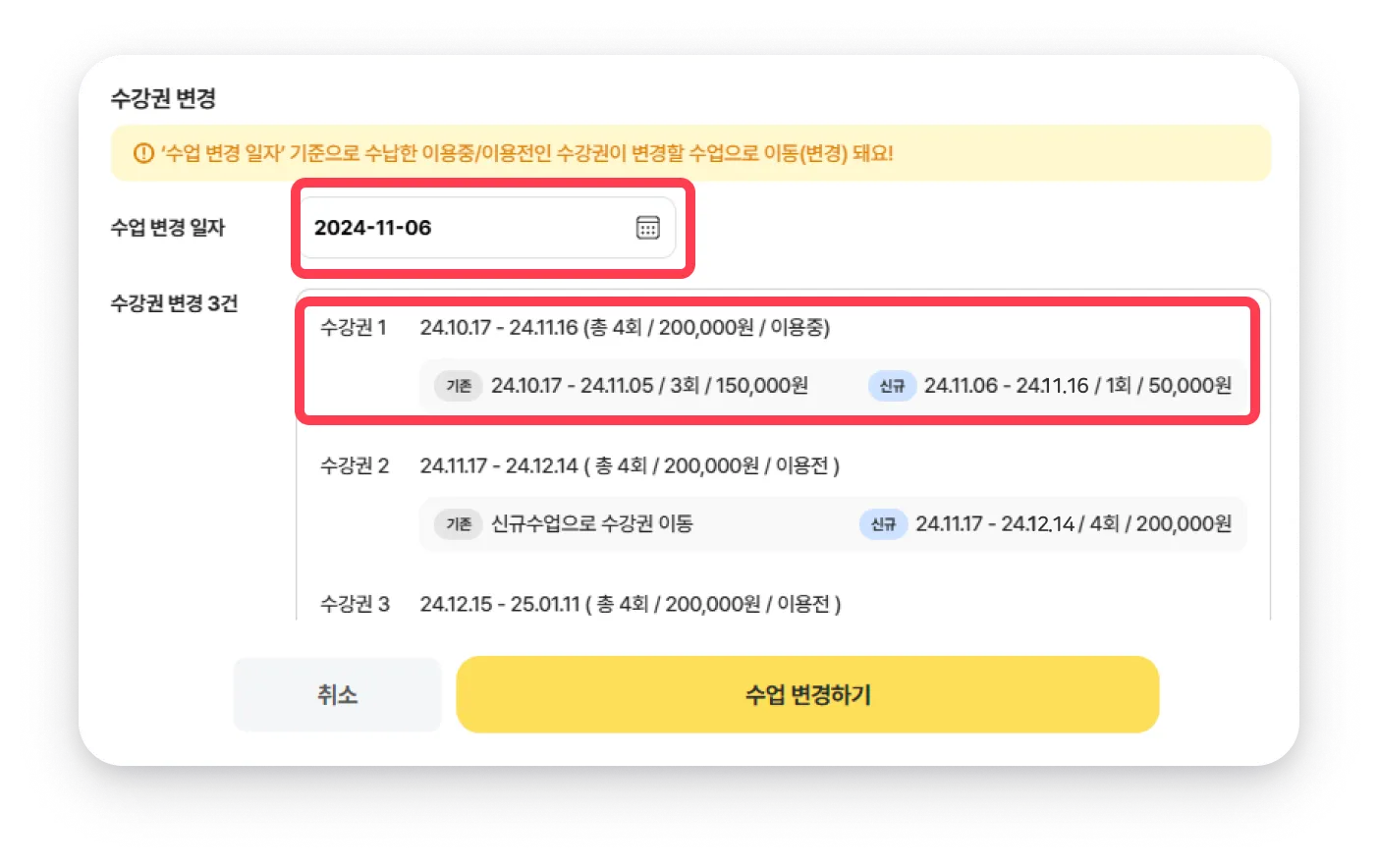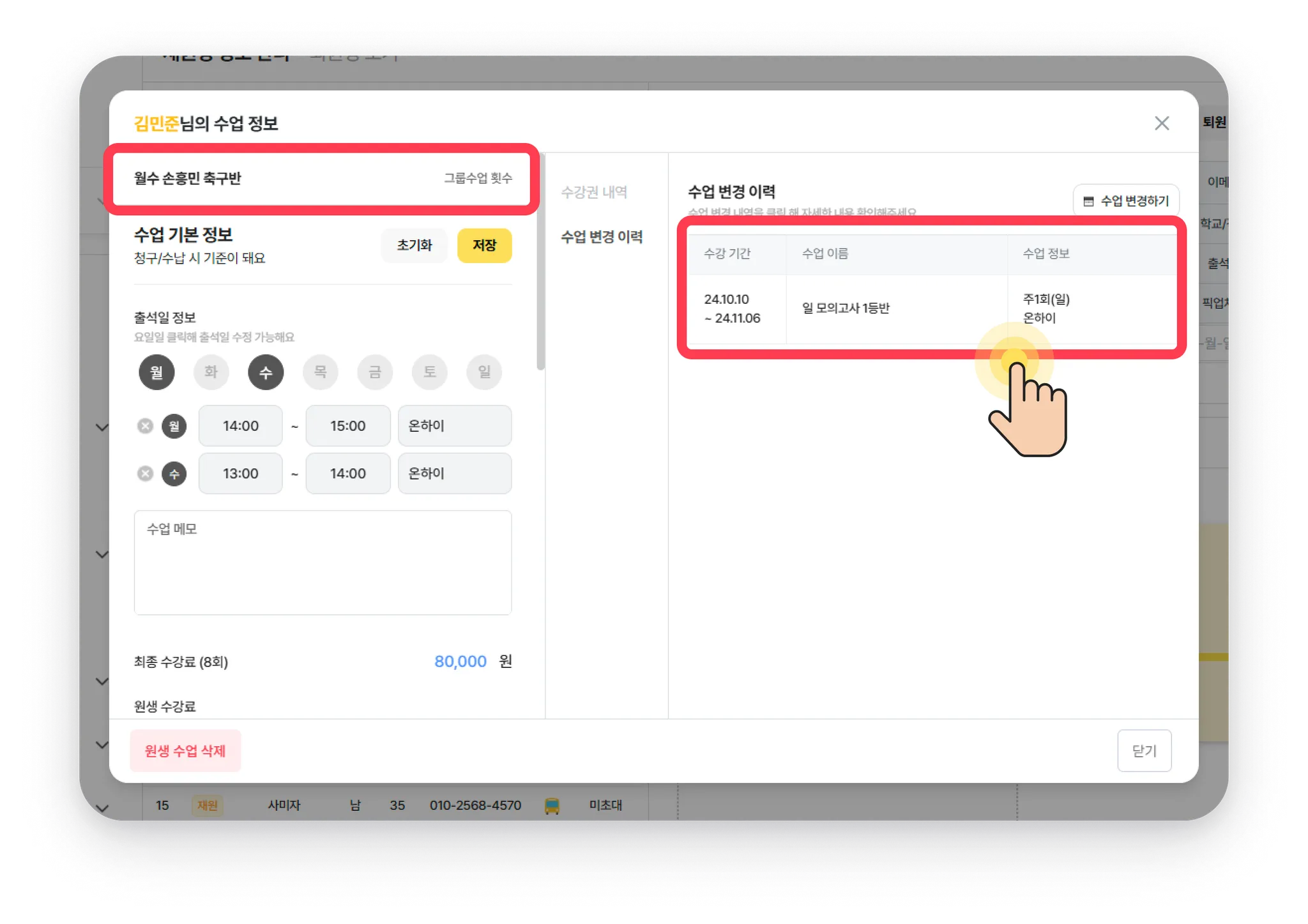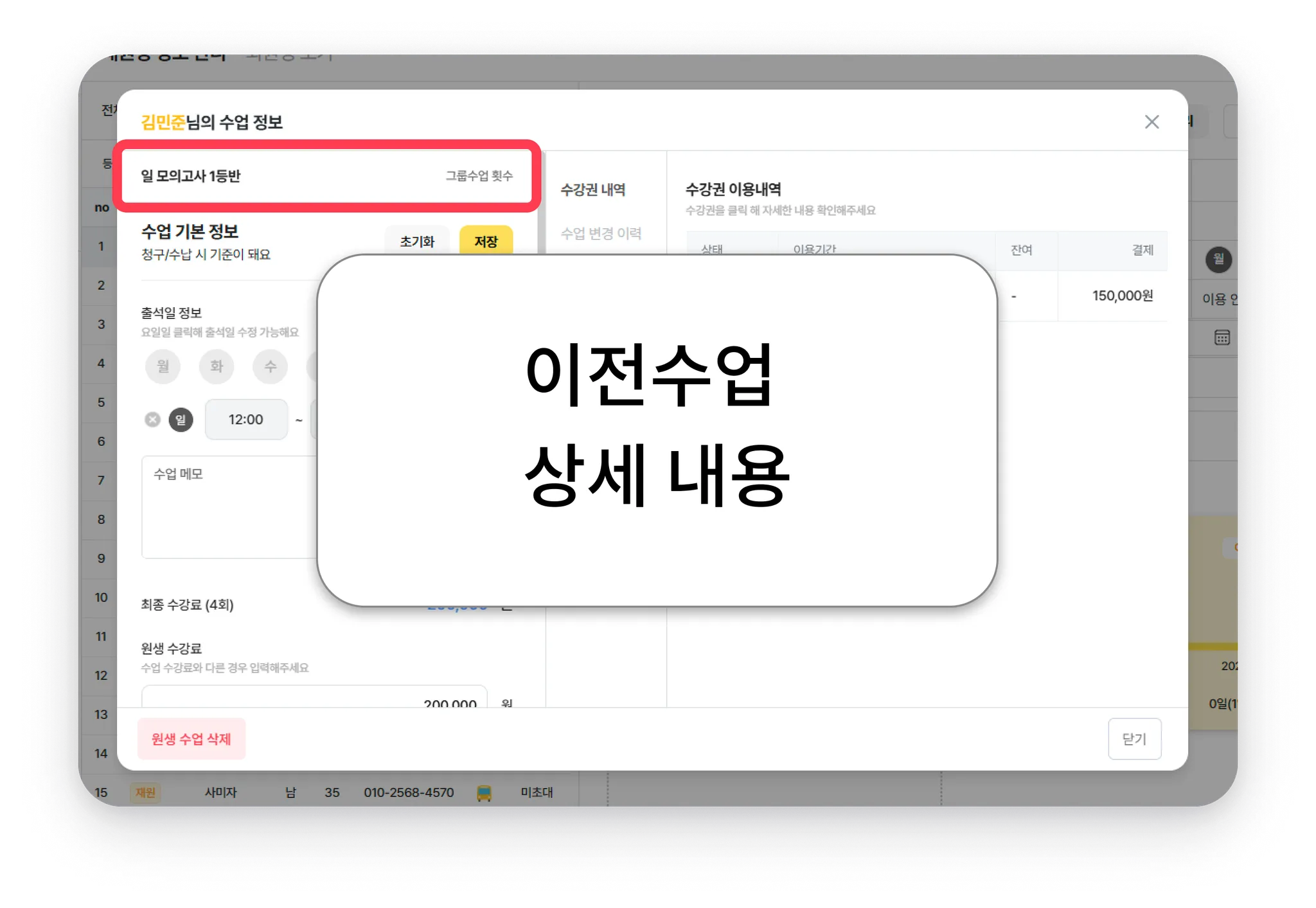수업 이동(변경)에 대해 알아볼까요?
A반 수업을 듣는 원생을 B반 수업으로 이동하고 싶을 때 사용해 주세요!
손쉬운 수업 이동 기능을 통해 세밀한 수업 관리를 해보세요.
수업 이동 시 이전 수업 내용도 볼 수 있고 변경 이력도 확인할 수 있어요!
[1] 원생의 변경할 수업을 선택
수업을 이동할 원생을 선택 후 수업을 선택해 주세요.
•
확인 방법: [원생탭]→[원생선택]→[수업탭] 에서 이동할 수업 선택하세요.
[2] 수업 변경 이력 탭에서 수업 변경하기 버튼 클릭
원생의 수업 상세 정보에서 오른쪽 수업 변경 이력에서 수업을 변경할 수 있어요.
•
확인 방법: [수업 변경 이력]→[수업 변경하기] 버튼 클릭해 변경이 가능해요.
•
수업 변경 이력 탭에서 그동안의 변경 이력을 한눈에 볼 수 있어요.
[3] 이동할 수업의 타입을 선택
이동할 수업을 선택하기 전 수업 타입을 먼저 선택해 주세요.
[4] 이동할 수업을 선택
이전 수업에서 새롭게 이동할 수업을 선택해 주세요.
•
수업을 선택해 아래 선택하기 버튼을 클릭해 주세요.
•
A수업의 수업 요일은 월, 수인데 월요일 또는 수요일만 오는 원생이라면 연결 시 원생이 듣는 수업 요일을 설정할 수가 있어요.
[5] 수업 변경하기 전 내용 확인
수업을 변경하기 전 마지막으로 내용을 확인해 주세요.
수업 이동 시 기존 수업에 청구중인 수강권이 있으면 수업을 변경할 수 없어요.
(수업 이동 시 기존 수업과 새로운 수업의 수강료 차이가 있을 수 있는데 청구중이면 원생은 이전 수업에 대한 금액을 결제하게 돼서 변경이 불가해요)
- 청구중을 파기하거나 수납 처리 후 변경이 가능해요.
- 수업 변경 일자를 청구중인 수강권의 종료일 이후 날짜로 설정하면 변경이 가능해요.
•
상단에서 이전 수업과 변경할 수업의 정보를 확인 할 수 있어요.
•
하단에서 수강권 변경 일자를 선택해 기존 수업의 수강권을 새로운 수업으로 가져올 수 있어요.
◦
단, 기준은 수업 변경 일자를 기준으로 수강권이 나뉘어 져요.
◦
변경될 수강권은 현재 이용중이거나 이용전인 수강권만 변경할 수업으로 넘길 수 있어요.
◦
이미 이용완료된 수강권은 기존 수업에 남게 돼요.
•
위 사진을 예시로 들면 기존 수업에서 변경된 수강권은 총 3개이며 현재 이용중, 이용전 수강권만 새로운 수업으로 넘겨집니다.
•
수강권 1 은 24/10/17-11/16 인 수강권인데 수업 변경 일자가 11/06일로 설정했기 때문에 24/10/17-11/16을 11/06 기준으로 24/10/17-11/05 과 24/11/06-11/16로 수강권이 나뉘어져 기존 수업과 변경될 수업에 수강권이 들어가게 됩니다.
•
이렇게 되어야 기존 수업의 진행했던 출석체크가 그대로 남게 됩니다.
•
여기서 궁금한점이 수업 변경된 이후에 앱 수납 건을 환불할때 기존 변경 전 수업은 환불되지 않고 새롭게 이동한 수업에 대한 환불을 해야되는 경우가 발생하는데 부분환불은 현재 개발중에 있으니 조금만 기다려주세요
[6] 변경 후 내용 확인
수업 이동 완료 후 수업 정보 상세에서 바뀐 수업에 대한 정보를 볼 수 있으며 수업 변경 이력에서 이동한 변경 이력을 목록으로 확인 가능해요.
•
바뀐 수업 정보를 확인해 주세요.
•
변경 이력 목록에서 기존 수업 상세 정보를 보고 싶다면 클릭해 이전 수업 정보도 확인할 수 있어요.
.png&blockId=afe1989b-69f8-4397-89df-84f65df34322)


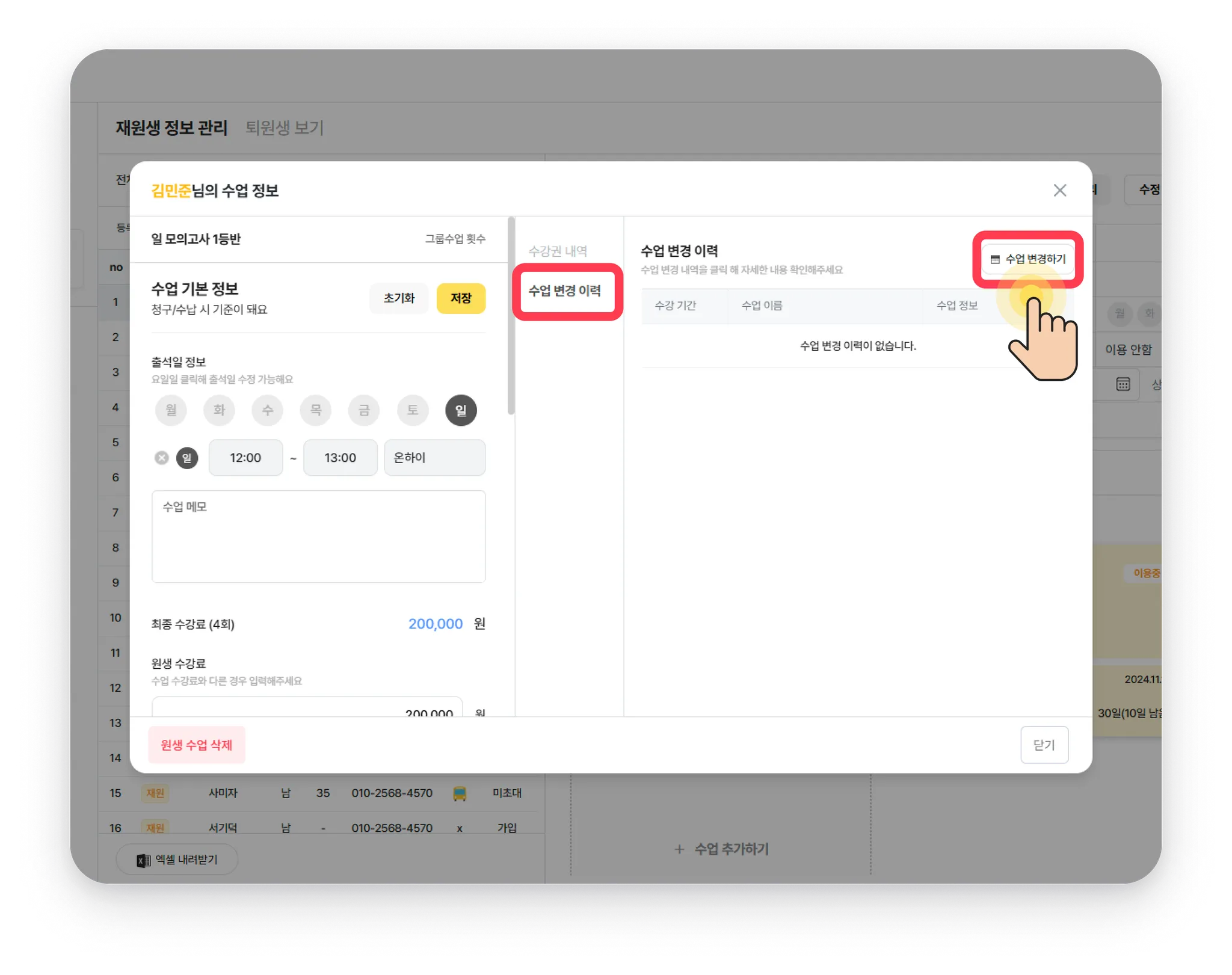
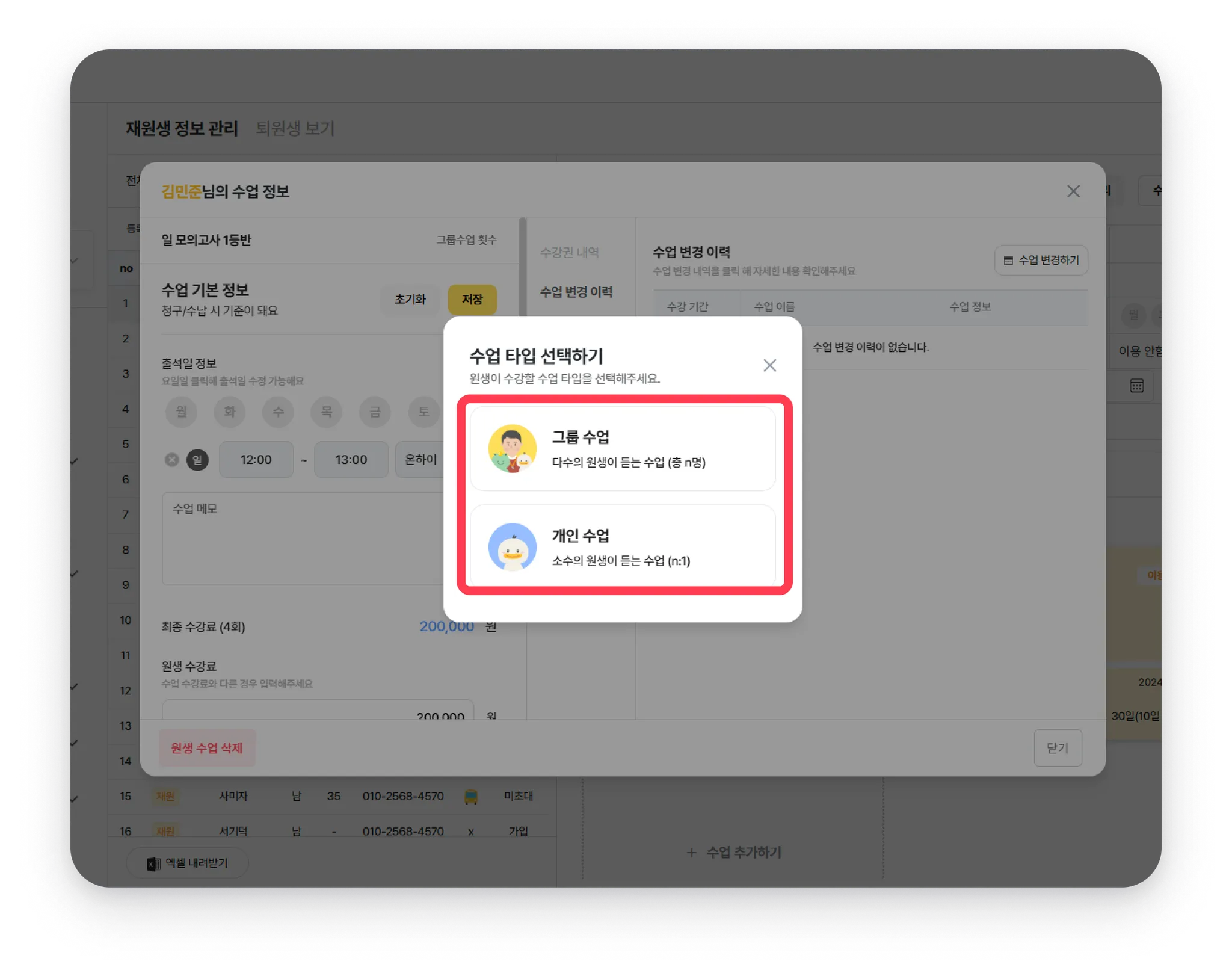
_1.png&blockId=13632b8f-edcf-8051-b50d-d4ad79401c44)